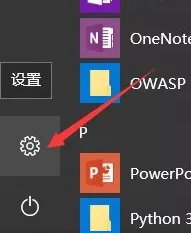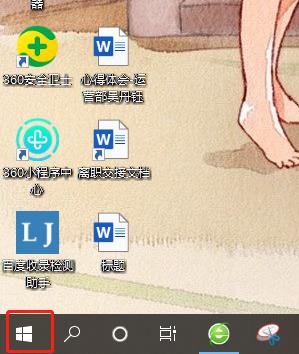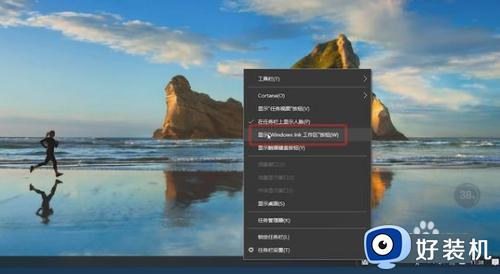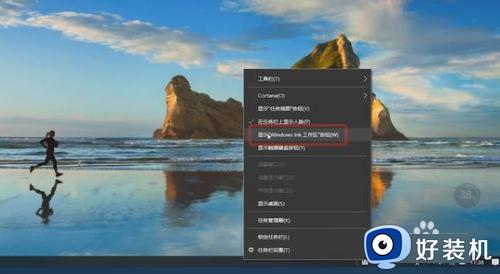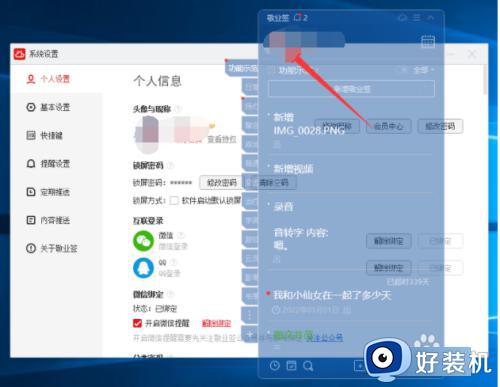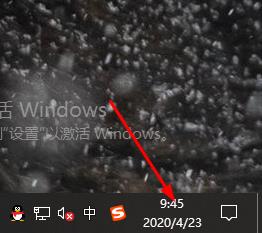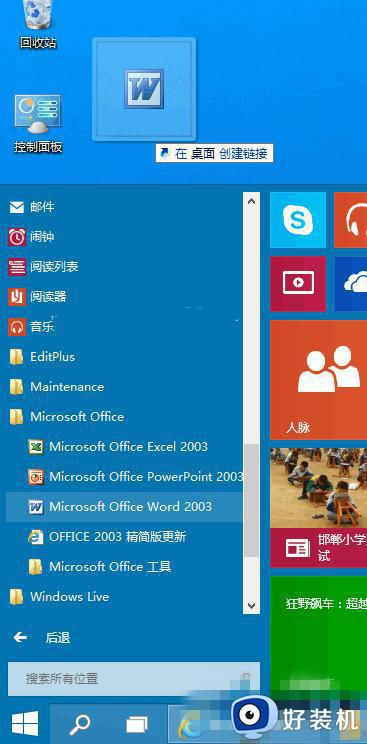如何在win10桌面添加备忘录 win10桌面添加备忘录的方法介绍
时间:2024-03-06 16:06:00作者:mei
日常工作中需要处理大量的信息和任务,如果我们在win10系统桌面添加备忘录,就可以起到提醒的作用。但是,很多用户不知道如何在win10桌面添加备忘录?其实方法很简单的,接下去,教程内容介绍win10桌面添加备忘录的方法步骤。
解决方法如下:
1、首先要解决的是找到便利贴软件:点击Windows徽标键→点击【所有应用】;
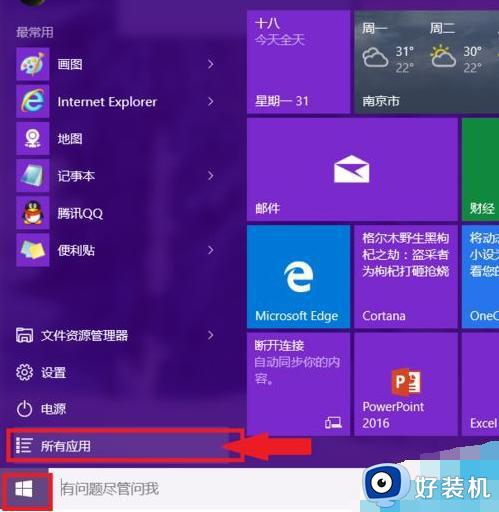
2、找到Windows 附件,展开后就能找到【便利贴】软件,点击即可打开;
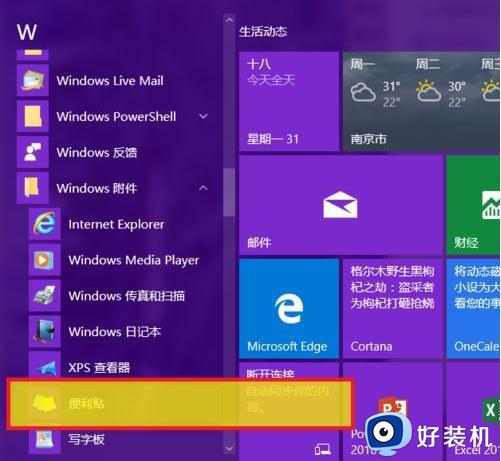
3、如图,点击左上方的【+】可以新建便利贴,右上方的【X】为删除便利贴。在标题栏位置拖动便利贴到合适的位置;
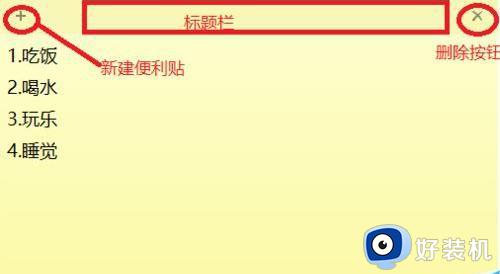
4、在编辑框内右击鼠标,可以调出快捷菜单,可以根据需要调节不同便利贴的背景色。
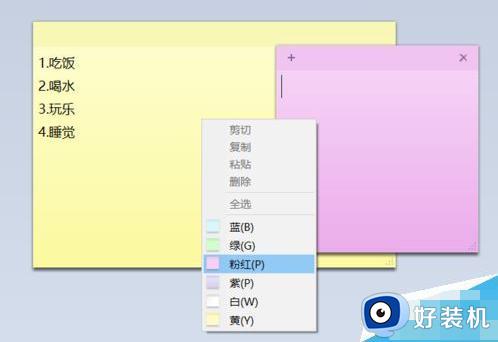
5、新建多个便利贴后,可以将鼠标指到边线上,待鼠标变成双箭头后,拖拉便利贴调整大小。再通过拖动标题栏,调整便利贴在桌面的位置,使之更加整齐醒目同时而不影响电脑操作。

win10系统桌面添加备忘录可以提醒我们执行各项任务,这样就不容易出现遗漏问题,大大提高工作效率。